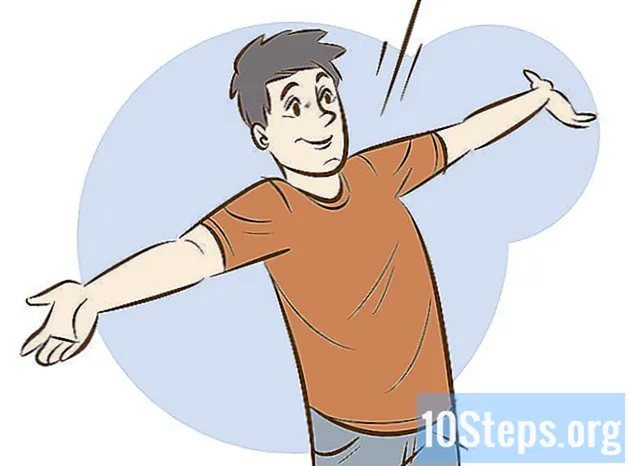Автор:
Helen Garcia
Дата создания:
20 Апрель 2021
Дата обновления:
14 Май 2024

Содержание
В этой статье вы узнаете, как закрепить изображение в определенной позиции в документе Word.
Шаги
(Windows) и в папке «Приложения» (Mac) щелкните Файл, тогда Открыть и дважды щелкните файл.
Включить привязку. Таким образом, можно будет узнать, где настроены якоря.
- нажмите в Файл.
- Иди в опции.
- нажмите в Отображать.
- Установите флажок «Якоря объекта».
- нажмите в Ok.

Вставьте изображение, которое хотите привязать. Если вы вставили изображение, просто прокрутите до него; Если вы не вставили его, вот несколько способов разместить изображение в документе:- На клапане Вставлять, щелкните в Изображений и выберите изображение.
- Перетащите изображение в документ.
- Скопируйте изображение из другого места на компьютере и нажмите Ctrl+V (Windows) или ⌘ Cmd+V (Mac), чтобы вставить его в документ.

Щелкните изображение правой кнопкой мыши. Появится меню.- Если у вас нет правой кнопки мыши, держите Ctrl нажимается при щелчке левой кнопкой мыши.

Щелкните Размер и положение. Затем перейдите на вкладку Позиция если он не поступает автоматически.
Настройте абсолютное положение изображения. В этой части вы определяете, где будет привязано изображение. Вы увидите раздел меню для абсолютного горизонтального и вертикального положения.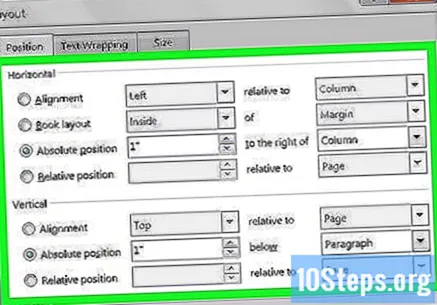
- По горизонтали: выберите расстояние в опции Абсолютная позиция и настройте относительную конфигурацию в справа от. Пример: выберите «1» и Столбец закрепить на 1 см справа от колонны.
- По вертикали: то же самое, что и по горизонтали, но определяет, как далеко вниз по странице будет прикреплено изображение. Пример: выберите "1" в Абсолютная позиция и «Абзац» в рев для привязки изображения на 1 см ниже абзаца, в котором оно закреплено.
Щелкните Расположение текста.
Выберите тип диспозиции. Вы можете обернуть текст вокруг закрепленного изображения, используя все описанные параметры, за исключением параметра «Выровнено по тексту».
Щелкните ОК. С этого момента вы должны увидеть значок привязки в верхнем левом углу изображения. Это означает, что изображение закреплено в этой позиции.